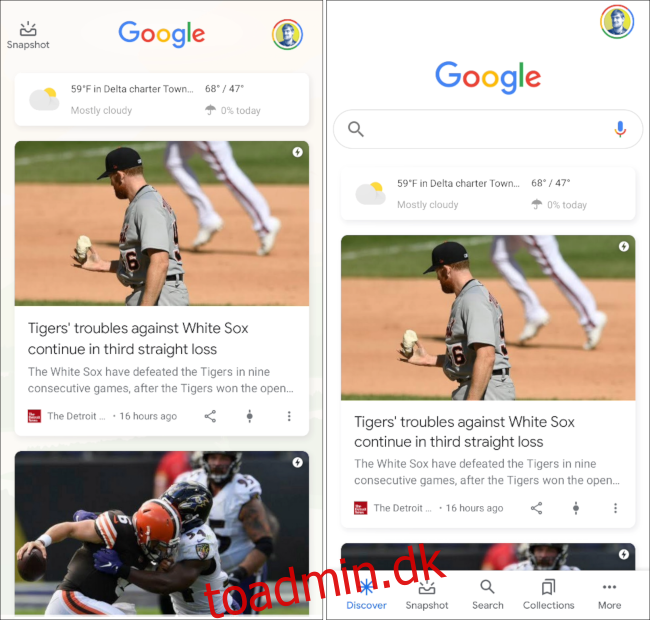Google Discover-feedet på din Android-telefon eller -tablet er et sted, hvor du kan finde interessante nyheder, sportsresultater og andet indhold uden at skulle søge efter det. Discover er afhængig af at lære dine interesser at vise relevant information. Vi viser dig, hvordan du tilpasser det.
Hvor er Google Discover-feedet?
Google Discover-feedet er simpelthen en fane i Google mobilapp. Nogle Android-startere, specifikt Pixel Launcher, inkluderer en speciel rude på din startskærm længst til venstre til Discover-feedet. Du kan også hurtigt besøge feedet gennem Google-widgetten.
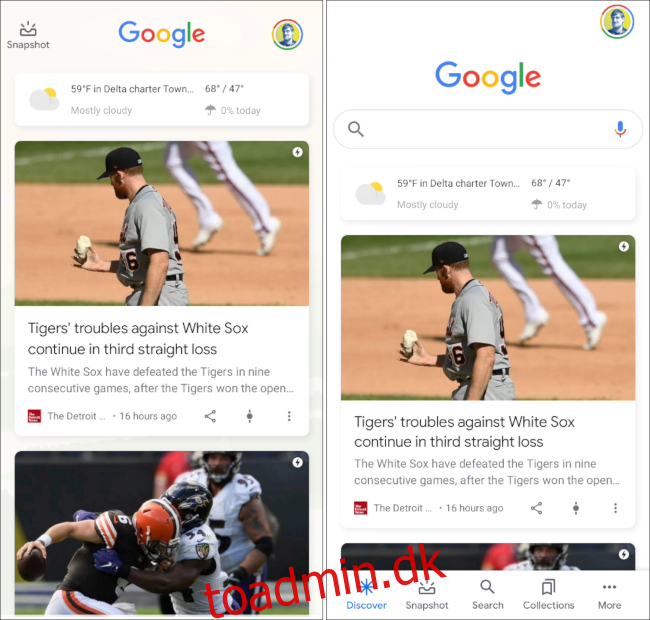 Opdag-ruden i Pixel Launcher (venstre), fanen Opdag i Google-appen (højre).
Opdag-ruden i Pixel Launcher (venstre), fanen Opdag i Google-appen (højre).
Tilpas dine interesser
Først skal du navigere til fanen “Google Discover” i Google app på din Android-enhed.

Discover viser vejrudsigten for din placering øverst på skærmen. Herunder kan du se alt det indhold, som Google tror, du vil være interesseret i. Dette indhold er baseret på det, du udtrykkeligt fortæller Google, og nogle antagelser baseret på din webaktivitet.
Den første måde, du kan tilpasse feedet på, er at handle på de kort, der vises. Hvert kort har et “Kontrol”-ikon og et menuikon med tre prikker i nederste højre hjørne.
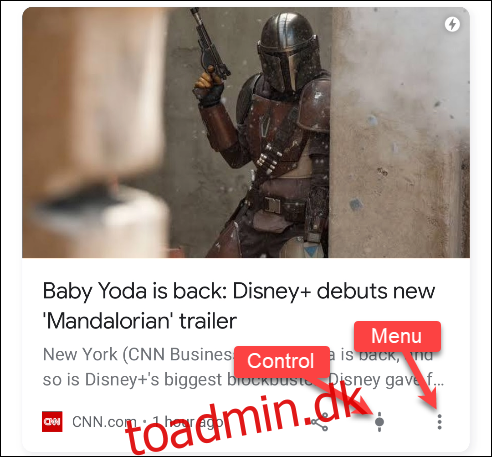
Menuen med tre prikker giver dig mere information om kortet. I dette tilfælde kan vi se, at emnet er “Disney+.” Herfra kan du “Følge” emnet, skjule historien, sige, at du er “Ikke interesseret”, blokere kilden til indholdet (webstedet det kom fra) eller “Administrer interesser”.
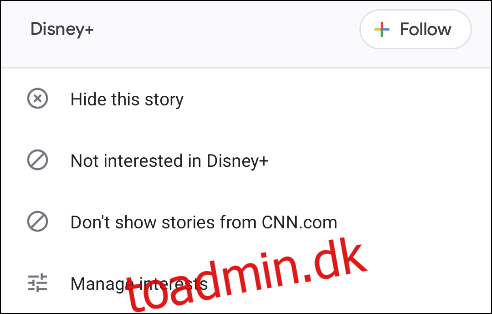
Ved at trykke på “Kontrol”-ikonet kan du vælge at se “Mere” eller “Mindre” af emnet i feedet. Tryk på dette ikon igen til enhver tid for at nulstille din præference.
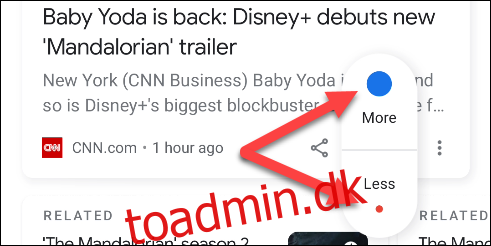
Fortsæt med at rulle gennem feedet, og du vil sandsynligvis se afsnittet “Opdag mere”. Dette er en anden måde, du kan personliggøre dine interesser fra feedet. Tryk på et af emnerne for at udvide det.
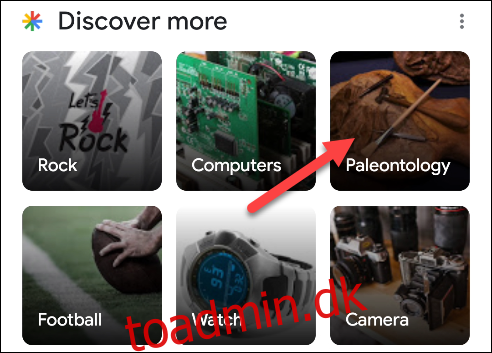
Du får en forhåndsvisning af nogle af de historier, du vil se relateret til emnet. Tryk på “Følg” for at tilføje emnet til dine interesser.
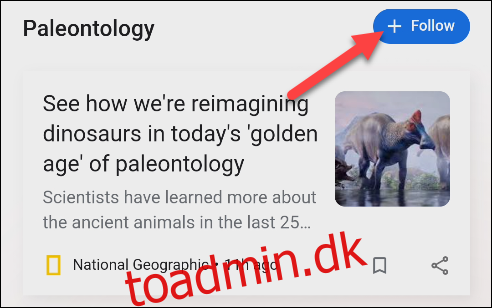
Den anden måde, du kan styre dine interesser på, er på et mere detaljeret niveau. Tryk på menuikonet med tre prikker på et kort, og vælg “Administrer interesser”.
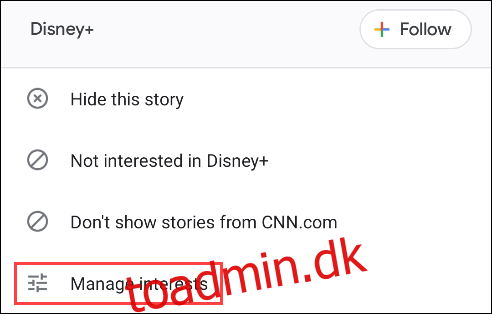
Vælg derefter “Dine interesser”.
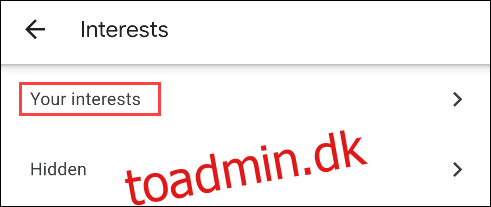
Hvis du tidligere har fulgt nogle emner, kan du se dem øverst på siden. Nedenunder kan du se emner, som Google har udvalgt “Baseret på din aktivitet”. Dette er de emner, som Google mener, du kunne være interesseret i.
Tryk på “+”-ikonet for at følge emnet, eller tryk på det overstregede ikon for at skjule det.
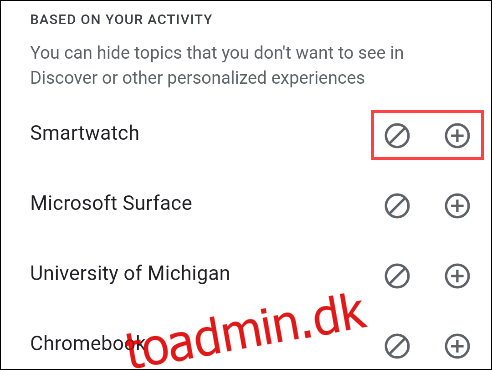
Det skal bemærkes, at du ikke behøver at gennemgå hele denne liste. Det vil sandsynligvis være ret langt og fyldt med nogle meget tilfældige emner. Nogle af emnerne vil aldrig dukke op i dit Discover-feed. At handle på de kort, der vises i feedet, er en mere effektiv måde at finjustere oplevelsen på.